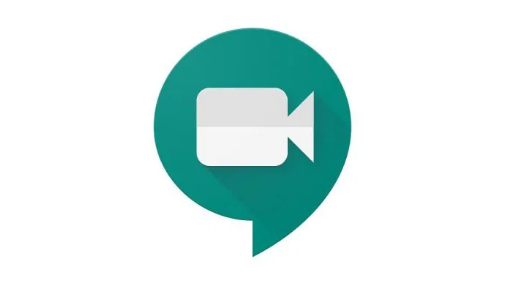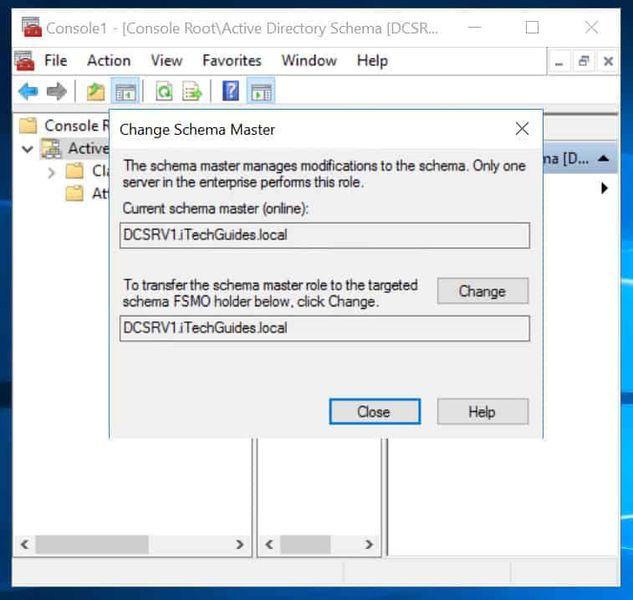Ako vyčistiť vyrovnávaciu pamäť v prehliadači Chrome - Google
Vymazať vyrovnávaciu pamäť v prehliadači Chrome:
Je dobré raz za čas vyčistiť medzipamäť prehliadača Google Chrome. Vyrovnávacia pamäť Chrome predbežne ukladá súbory, ako sú obrázky a webové stránky, ktoré sú umiestnené na pevnom disku, aby k nim mal rýchlejší prístup. Tiež, ak by ste mali znova navštíviť tie isté stránky alebo stránky, ktoré majú rovnaké komponenty. Umiestnenie týchto údajov na pevnom disku však môže byť pre niektorých ľudí problémom ochrany osobných údajov. Tu vám ukážem, ako vymazať údaje.
ako rootovať poznámku 5 t mobile

Miestne údaje:
- Vykonajte jeden z nasledujúcich krokov:
- Z Ponuka
 v pravom hornom rohu okna Chrome vyberte Ďalšie nástroje > Vymazať údaje prehliadania… .
v pravom hornom rohu okna Chrome vyberte Ďalšie nástroje > Vymazať údaje prehliadania… . - Stlačte CTRL + Posun + Odstrániť kľúče v systéme Windows alebo Linux alebo Velenie + Posun + Odstrániť klávesy v systéme macOS.
- Vyberte Ponuka > nastavenie > Pokročilé > Vymazať údaje prehliadania… .
- Z Ponuka
- Pomocou, zvoľte čas, ktorý chcete vymazať z pamäti Vymažte nasledujúce položky z priečinka rozbaľovaciu ponuku. Odtiaľ si môžete vybrať Obrázky a súbory vo vyrovnávacej pamäti .
- Vyberte ikonu Vymazať údaje prehliadania tlačidlo a Chrome vymaže vašu medzipamäť.

Údaje účtu Google:
Niektoré údaje prehliadača sú uložené vo vašom online účte Google. Tieto údaje môžete tiež vymazať pomocou nasledujúcich krokov.
- V prehliadači navštívte stránku Google - stránka Moja aktivita .
- Vykonajte jeden z nasledujúcich krokov:
- Vyberte vedľa ľubovoľnej položky, ktorú chcete odstrániť, a potom vyberte Odstrániť .
- V ľavej ponuke vyberte možnosť Odstrániť aktivitu podľa , vyberte požadované možnosti a potom vyberte Odstrániť .
Ručné vymazanie medzipamäte prehliadača:
Ak funkciu nechcete vyvolať pomocou klávesovej skratky vymazať údaje prehliadača , potom k nej tiež môžete získať prístup (vyčistiť chrome v chrome) manuálne.
mega z html5 offline úložného priestoru
- Kliknite Ponuka v pravom hornom rohu google chrome a otvorte nastavenie Prehliadač. menu spoznáte podľa troch naskladaných bodiek.
- Ďalej vyberte túto možnosť Ďalšie nástroje .
- Potom kliknite na Odstrániť údaje prehliadača .
- Teraz môžete postupovať podľa pokynov z vyššie uvedeného popisu a môžete tiež zvoliť konkrétne časové obdobie.
Dúfam, že teraz je váš problém s vymazaním vyrovnávacej pamäte v prehliadači Chrome vyriešený. v prípade akýchkoľvek typov otázok a pri riešení akýchkoľvek problémov nás kontaktujte v komentároch nižšie. Pekný deň!.
Pozri tiež: Čo je pomalý režim Discord a ako ho nastaviť?

 v pravom hornom rohu okna Chrome vyberte Ďalšie nástroje > Vymazať údaje prehliadania… .
v pravom hornom rohu okna Chrome vyberte Ďalšie nástroje > Vymazať údaje prehliadania… .